SVG を PNG に変換する方法 [詳細な手順]
一部のユーザーは、SVG 画像の使用に問題があります。通常の画像とは異なり、一部の写真が上に移動したり、異なる色にフェードしたりするためです.また、SVG 画像はベクターベースであり、詳細を含む画像には最適ではありません。これはユーザーにとって悪いニュースです。 PNG などのピクセルベースの画像を使用して、より多くの色と詳細を表示できます。画像の形式を SVG から PNG に変更したい場合は、この投稿に頼ることができます。変換を試みることができる究極の方法を提供します SVG から PNG フォーマット。
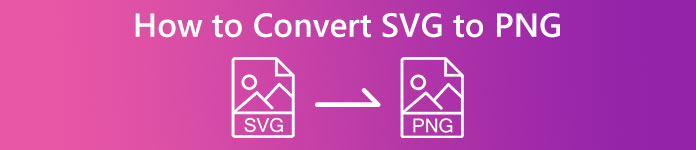
パート 1. SVG と PNG の詳細
| ファイル形式 | SVG | PNG |
| ファイル名拡張子 | .svg | .png |
| によって開発された | ワールド・ワイド・ウェブ・コンソーシアム | PNG開発グループ |
| フルネーム | スケーラブルなベクター グラフィック | ポータブル ネットワーク グラフィック |
| 説明 | スケーラブル ベクター グラフィックス、 SVG、解像度に依存しない標準形式です。 Extensible Markup Language はその基盤 (XML) として機能します。ベクトル ビジュアルが使用され、いくつかのアニメーションが利用可能です。名前が示すように、スケーラビリティは SVG ファイルを使用する最大の利点です。また、SVG は画像形式ではないという点で独特です。 SVG ファイルは、Firefox、Google、Edge など、ほぼすべてのブラウザーで開くことができます。 | Portable Network Graphics PNG ファイルは、最近よく使用される形式の 1 つです。圧縮方法はロスレスです。さらに、GIF 画像形式の代替としてよく見られます。しかし、GIF や PNG 形式ほど受け入れられるレベルにはまだ達していません。また、画像に半透明の領域がある場合は、PNG を使用できます。グラフィックを作成したり、ウェブサイトを構築したり、写真を作成したり、すべて楽しむことができます。 |
パート 2. オンラインで SVG を PNG に変換する方法
FVC Free Image Converter を使用して SVG を PNG に変換します
適切な画像コンバーターを使用すると、SVG から PNG への変換は簡単です。その場合、ファイルを変換する最良の方法は、 FVC無料画像コンバーター.このオンライン画像コンバーターを使用すると、SVG ファイルを PNG に即座に変換できます。 SVG 以外にも、JPG、TIFF、ICO、BMP などのさまざまな入力形式をサポートしています。このようにして、このコンバーターの画像を簡単にアップロードできます。さらに、一度に複数のファイルを変換したい場合は、そうすることができます.これは、FVC Free Image Converter がバッチ変換プロセスを提供しているためです。より多くの変換を行い、より多くの時間を節約するのに役立ちます。それとは別に、変換速度が速く、わずか数秒でファイルを変換できます。さらに、すべてのブラウザーでこの画像コンバーターにアクセスできます。 Google、Mozilla、Edge、Explorer などが含まれます。さらに、このツールではデータは安全です。変換した画像を保存すると、ツールはデータを自動的に削除します。また、画面に表示される邪魔な広告はありません。そのため、変換プロセス中にイライラすることはありません。以下の簡単な手順に従って、FVC Free Image Converter を使用して SVG を PNG に変換します。
ステップ1: ブラウザを開いて、 FVC無料画像コンバーター Webサイト。形式オプションから目的の出力形式 (PNG) を選択します。
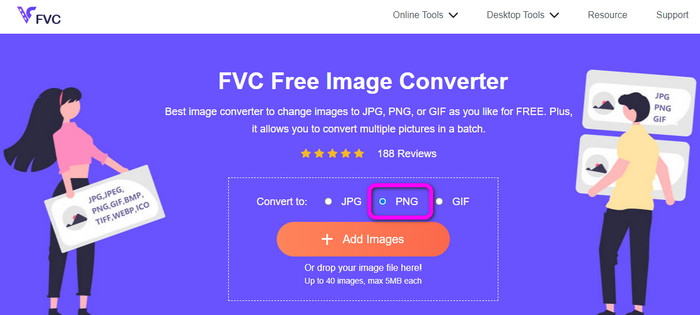
ステップ2: クリック 追加ファイル ボタンをクリックして、変換する SVG 画像ファイルをアップロードします。画像ファイルをボックスに直接ドロップすることもできます。複数の画像ファイルを同時に変換する場合は、最大 40 個の画像を追加できます。画像のアップロード中に、画像も自動的に変換されます。
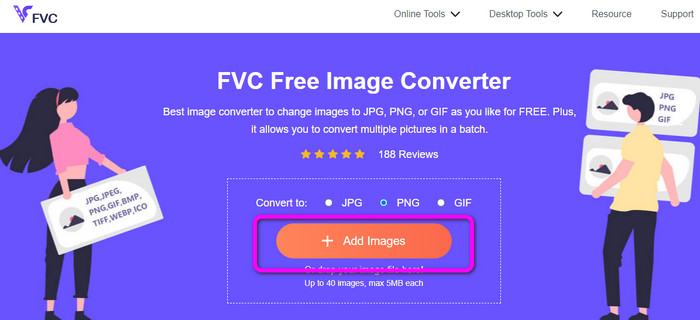
ステップ3: 変換プロセスの後、変換された画像を保存するには、 ダウンロード ボタン。次に、ダウンロード フォルダーに移動し、変換された画像を開きます。

Aconvert を使用して SVG を PNG に変換する
活用する Aconvert SVG を PNG に変換する別の方法です。このオンライン ツールには、ファイルを変換する簡単なプロセスがあります。また、ユーザーフレンドリーなインターフェースを備えているため、理解しやすいです。したがって、熟練した非専門家のユーザーは、このコンバーターを操作できます。この画像コンバーターを使用すると、画質を変更できます。また、画像のサイズ変更も許可されています。さらに、このツールはバッチ変換プロセスを提供します。したがって、一度に複数の画像形式を変換できます。さらに、Aconvert はすべてのオンライン プラットフォームからアクセスできます。 Google、Edge、Explorer などが含まれます。 Aconvert には他にも多くの機能があります。ビデオ、オーディオ、ドキュメント、電子ブックなどを変換できます。ただし、このオンライン ツールを使用している場合、変換プロセスが遅すぎることが予想されます。目的の結果が得られるまでに数分かかります。アップロードできる最大ファイル サイズは 200 MB までです。 Aconvert を使用して SVG を PNG に変換する方法については、以下の方法を参照してください。
ステップ1: ブラウザに移動して、の公式ウェブサイトにアクセスしてください Aconvert。次に、をクリックします ファイルを選択 ボタンをクリックして、変換する SVG 画像ファイルを追加します。
ステップ2: に移動します ターゲットフォーマット オプション。それをクリックした後、PNG形式を選択します。画像に変更を加えたい場合は、[画質と画像のサイズ変更] オプションに移動することもできます。
ステップ3: クリック 変換 ボタンをクリックして変換プロセスを続行します。変換プロセスの後、 ダウンロード ボタンをクリックして、画像をコンピュータに保存します。
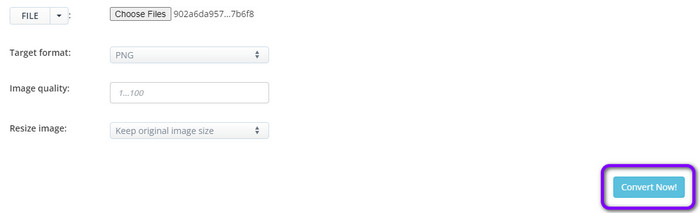
CloudConvert を使用して SVG を PNG に変換する
訪問 Cloudconvert SVG を PNG に変換するための一流のオンライン コンバーターをまだ探している場合。このオンライン コンバーターは、さまざまなファイルの変換に優れています。 MKV、FLV、AVI、WEBM、WMV が含まれます。さらに、ビデオの品質を犠牲にすることなく、多くのファイルを変換できます。ただし、このソフトウェアの無料版には、1 日あたり 25 ファイルの変換制限があります。この場合、さらに多くのファイルを変換する場合は、サブスクリプションが必要です。さらに、インターネット接続の速度によっては、変換プロセスが遅れる場合があります。最後になりましたが、Cloudconvert は 8 つの出力ファイル タイプしかサポートしていないため、消費者にとっては不利です。ビデオを SVG ファイルから PNG 形式に変換する準備ができている場合は、以下の方法を使用してください。
ステップ1: 訪問 CloudConvert ブラウザ上のウェブサイト。次に、 ファイルを選択 ボタン。パソコンのファイルが画面に表示されたら、変換したい SVG 形式を開きます。
ステップ2: に移動します に変換 オプションをクリックして、フォーマット オプションを表示します。その後、[画像] オプションに移動し、PNG ファイル形式を選択します。
ステップ3: 最後のステップとして、 変換 ボタン。変換プロセスの後、 ダウンロード ボタンをクリックして、変換した画像をコンピュータに保存します。
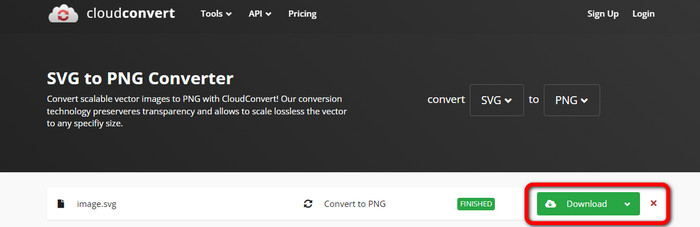
パート 3. Mac で SVG を PNG に変換する方法
SVG を PNG マックを使用。あなたの最良の選択肢は バッチフォト プロ.一般的に、BatchPhoto Pro は、一般的な写真、生の画像、およびその他の業界標準の画像形式を含む、画像ファイルを処理するためのすべての要求を満たします。これは、バッチ写真コンバーター、エディター、リサイズ、および透かしです。その画像コンバーターは、170 種類以上の異なる種類の写真を処理できます。また、すべてのユーザーにとって理想的なシンプルなインターフェースを備えています。短時間で変換の最終結果を取得することもできます。ただし、すべての機能を体験したい場合は、サブスクリプション プランを購入して取得する必要があります。また、このプログラムは Mac でのみアクセスできます。 Windows ユーザーの場合は、画像ファイルを変換する別のプログラムを探すのが最善です。
ステップ1: インストール バッチフォト プロ あなたのMacで。無料版をご利用いただけます。次に、に移動します 写真を追加する SVG 画像ファイルを挿入します。
ステップ2: その後、 設定 オプション。クリック 出力フォーマット PNG形式を選択するオプション。
ステップ3: 最後に、をクリックします プロセス ボタンをクリックして変換プロセスを開始します。準備ができたら、出力フォルダーから変換された画像を表示できます。
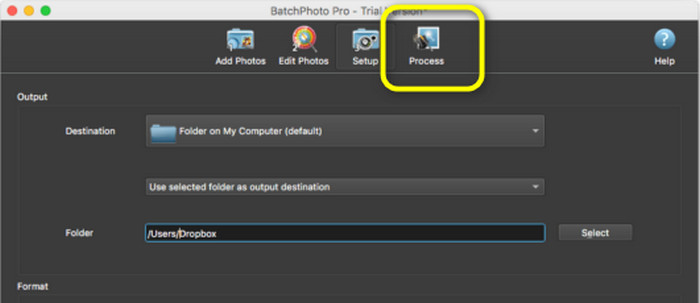
パート 4. Windows で SVG を PNG に変換する方法
このパートでは、SVG を PNG に変換する適切なオフラインの方法をお教えします。使用する必要があります フォッシュハブ それらを変換します。これは、一括および個別の画像フォーマット調整にも優れた選択肢です。このコンバーターには、バッチ変換オプションも用意されています。この機能により、一度に多くのファイルを変換できます。さらに、無料でダウンロードできます。ただ、Fosshubは特に初心者には操作が難しいです。レイアウトやインターフェースがわかりにくく、理解するのが難しい。また、プログラムをダウンロードした後、インストール プロセスに時間がかかりすぎます。さらに、このオフライン コンバーターは、SVG から PNG への変換にのみ適しています。他の画像ファイル形式はサポートしていません。つまり、他の画像形式に変換する場合、このプログラムを操作することは不可能です。
ステップ1: に移動します フォッシュハブ プログラムをダウンロードします。次に、インストールに進み、デスクトップで実行します。
ステップ2: 上部のインターフェイスに移動し、 追加 > ファイルを追加 次のステップのオプション。コンピューターのフォルダーが画面に表示されたら、変換する SVG 画像をクリックして開きます。
ステップ3: 最後のステップとして、 開始 インターフェイスの右上隅にあるボタン。変換プロセスが完了するまで待ちます。数秒後、変換された画像を表示するには、 開いた インターフェイスの右下隅にあるボタン。変換方法についてはこちら SVG から JPG.
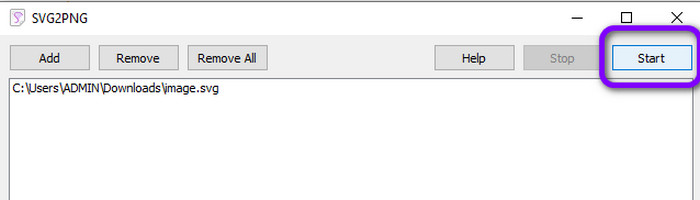
パート 5. SVG から PNG への変換に関する FAQ
1. SVG、JPG、および PNG の違いは何ですか?
SVG は、ベクトルを使用して画像を数値としてレンダリングするグラフィック形式です。 PNG はバイナリ コーディングを使用して画像データを圧縮しますが、JPG はラスターまたはビットマップ イメージ形式です。グラフィック デザイン ファイルの理想的な形式は SVG です。誰でも簡単に各画像ピースの実際のサイズを確認できるからです。
2.SVGファイルを拡大すると画質は上がりますか?
いいえ。SVG ファイル形式の良いところは、品質に影響を与えずに拡大できることです。
3. PNG と SVG のどちらが優れていますか?
ファイルの使い方次第です。ロゴ、チャート、またはグラフを作成する場合は、SVG を使用します。画像のレイヤーを作成する場合は、PNG の方が適しています。
結論
SVG は、アニメーション イメージ、線、およびロゴに適した形式です。ただし、複雑な画像を表示して使用する場合は、PNG の方が適しています。したがって、変換する場合は SVG から PNG、 使用 FVC無料画像コンバーター.このオンライン コンバーターを使用すると、画像ファイルを簡単に変換できます。



 ビデオコンバーター究極
ビデオコンバーター究極 スクリーンレコーダー
スクリーンレコーダー



